昆仑资源网 Design By www.lawayou.com
原图

最终效果

1、创建可选颜色调整图层,调整青色:减青加黄加红,目的是调整整体的青色。青色-100、洋红+46、黄色+100。

2、调整曲线营造偏紫色氛围,曲线调节层提亮红色通道。

3、增强绿色通道反差。
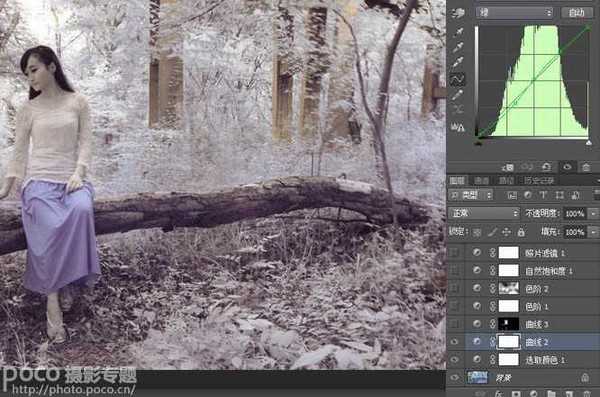
4、压暗蓝色通道,调整曲线,让树叶的色调偏白,整体偏向紫调。
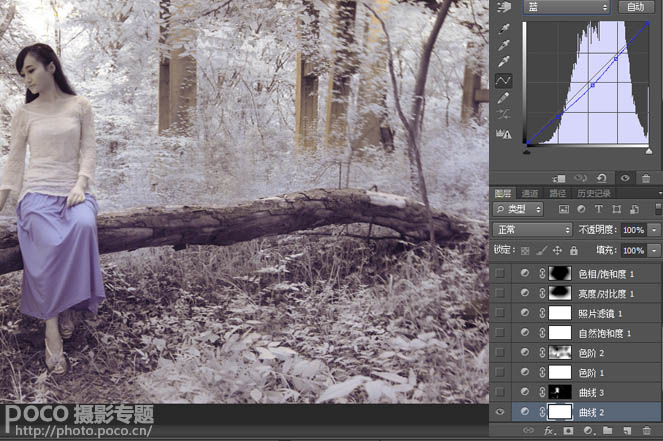
5、曲线,提亮整体RGB曲线,将蒙板只选取皮肤部落。
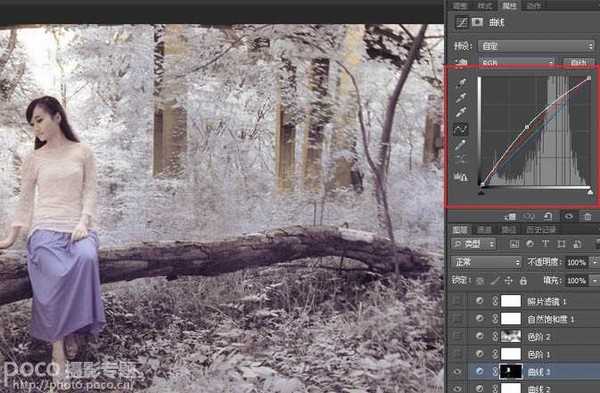
6、提亮红色通道,让肤色更红些。
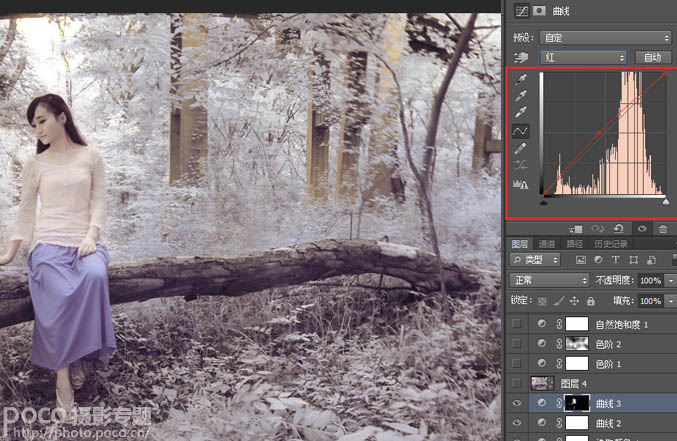
7、压暗蓝通道,让肤色更黄些。
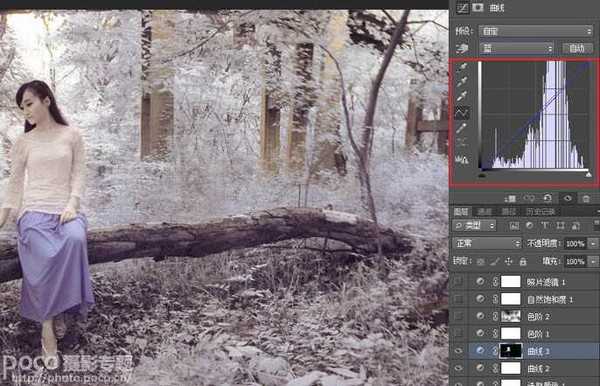
8、色阶,将黑色阶往右调整,让画面整体黑色再重些。
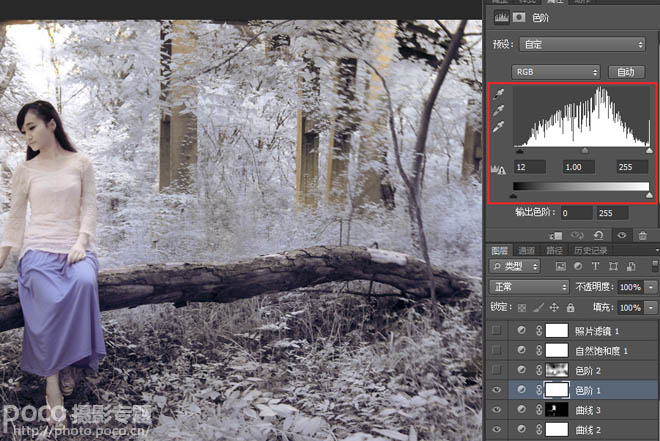
9、再次调整黑阶,用蒙板刷去部份过重的区域。
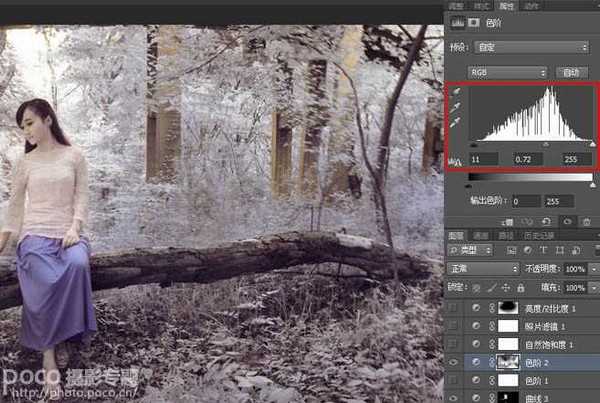
10、自然饱和度,自然饱和度+35%。
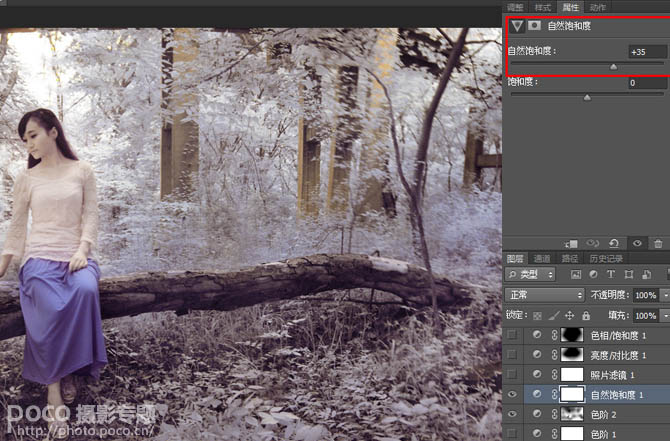
11、照片滤镜,增加一个照片滤镜,加温滤镜85,+15%。
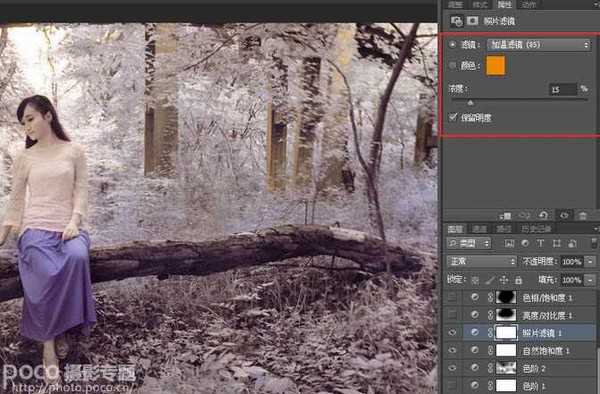
12、亮度/对比度,降低亮度-35,增强对比度+64,用渐变工具在蒙板上拉出四角,使调整后的效果只出现在画面四个边角。
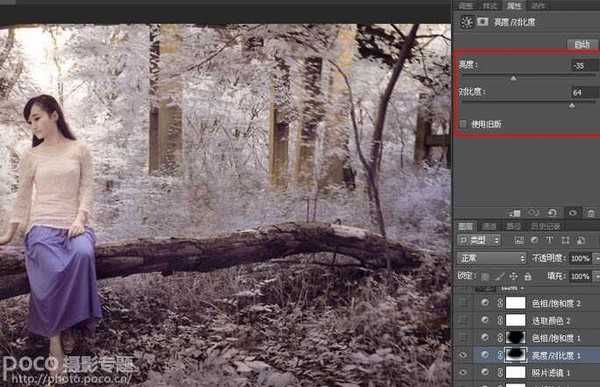
13、色相/饱和度,降低明度-29。
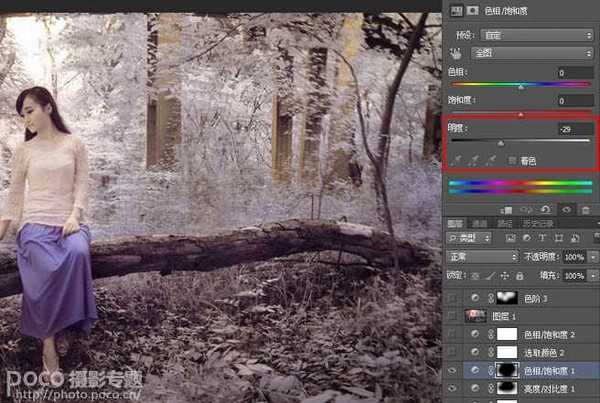
14、可选颜色,黑色:青-10,洋红+1,黄-12,让暗部偏洋红。
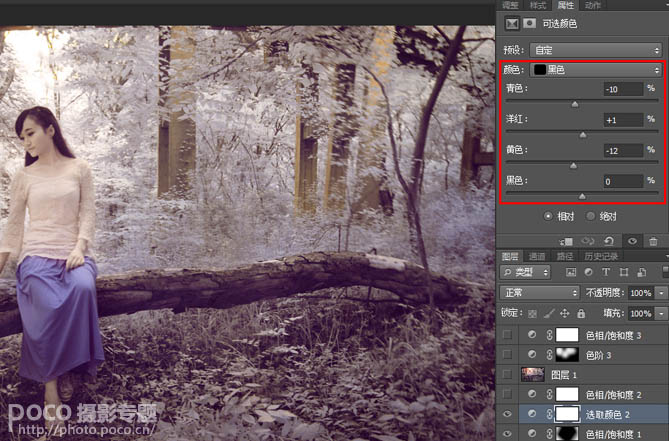
15、色相/饱和度,减少洋红饱和度-44。
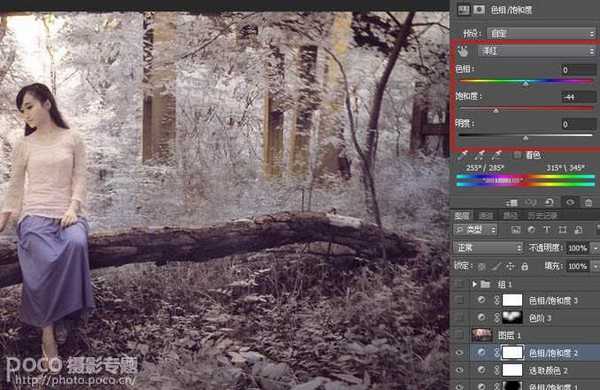
16、色相/饱和度,减少蓝色饱和度-27。
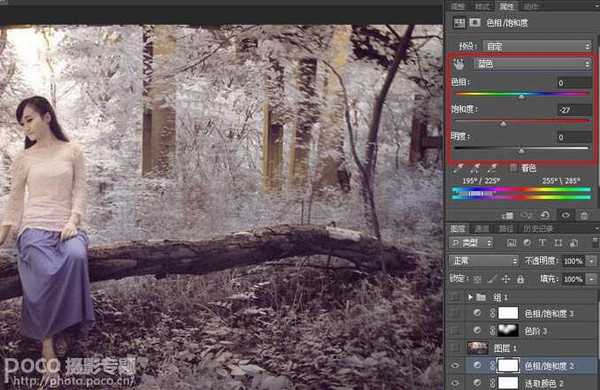
17、利用外挂滤镜knoll light factory(光效工厂)选择 Sunset样式,渲染逆光效果。
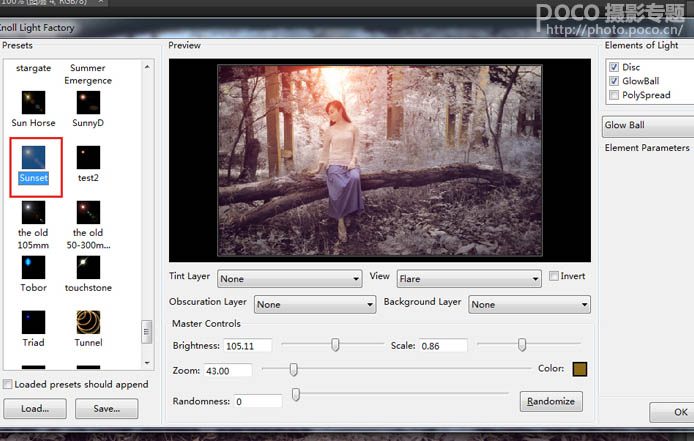
18、色相/饱和度,减少红色饱和度-36。这样基本就完成了,每个人颜色感觉不同,所以对数值的控制仅供参考。
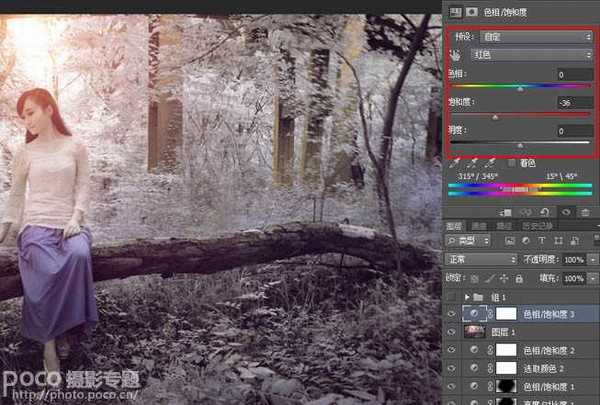
最终效果:


最终效果

1、创建可选颜色调整图层,调整青色:减青加黄加红,目的是调整整体的青色。青色-100、洋红+46、黄色+100。

2、调整曲线营造偏紫色氛围,曲线调节层提亮红色通道。

3、增强绿色通道反差。
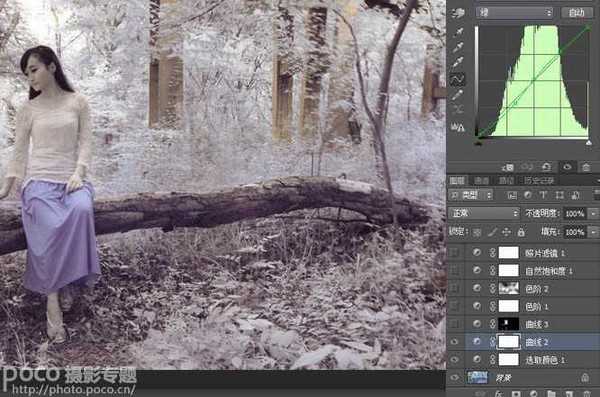
4、压暗蓝色通道,调整曲线,让树叶的色调偏白,整体偏向紫调。
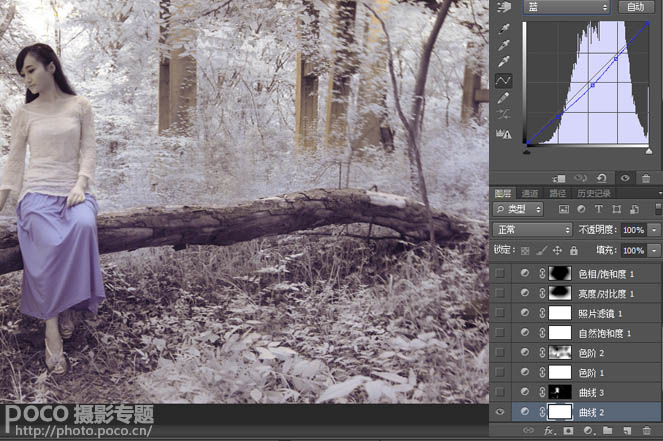
5、曲线,提亮整体RGB曲线,将蒙板只选取皮肤部落。
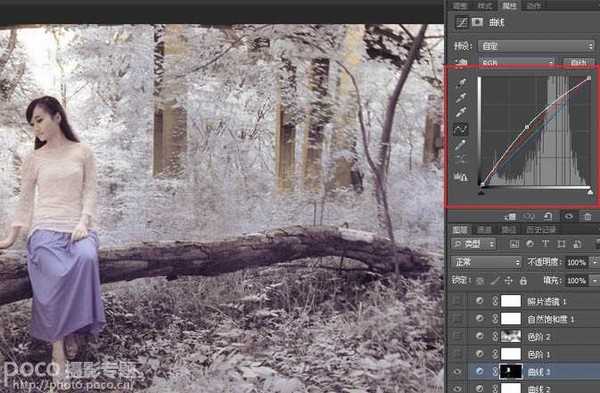
6、提亮红色通道,让肤色更红些。
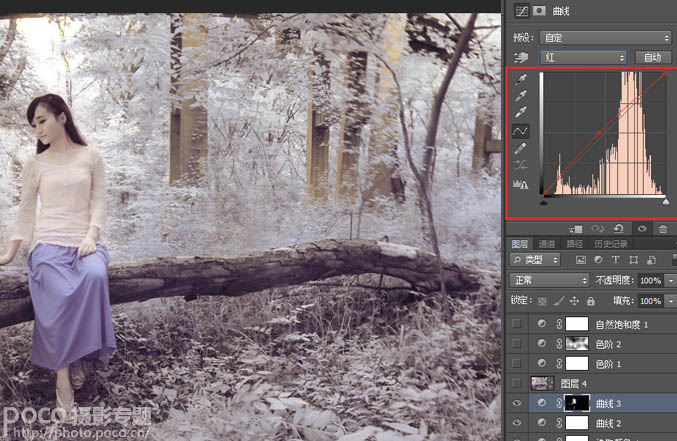
7、压暗蓝通道,让肤色更黄些。
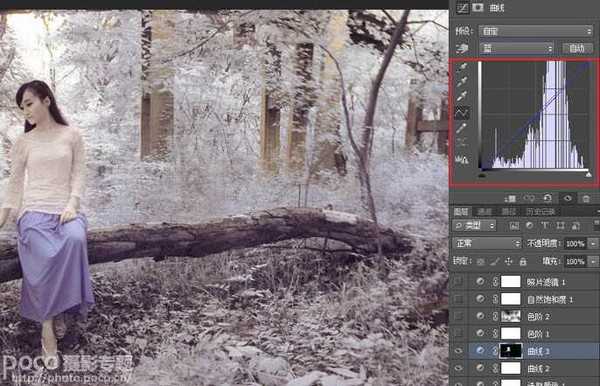
8、色阶,将黑色阶往右调整,让画面整体黑色再重些。
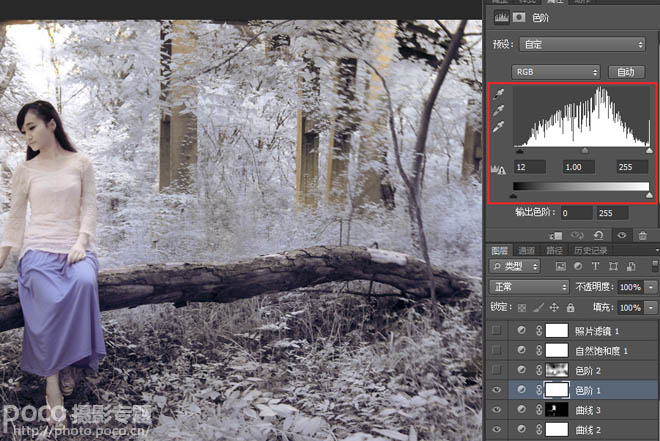
9、再次调整黑阶,用蒙板刷去部份过重的区域。
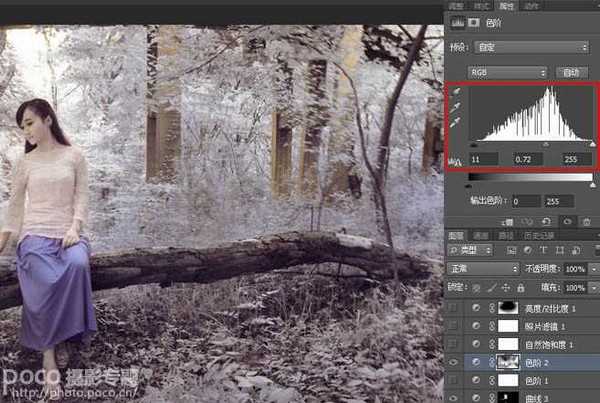
10、自然饱和度,自然饱和度+35%。
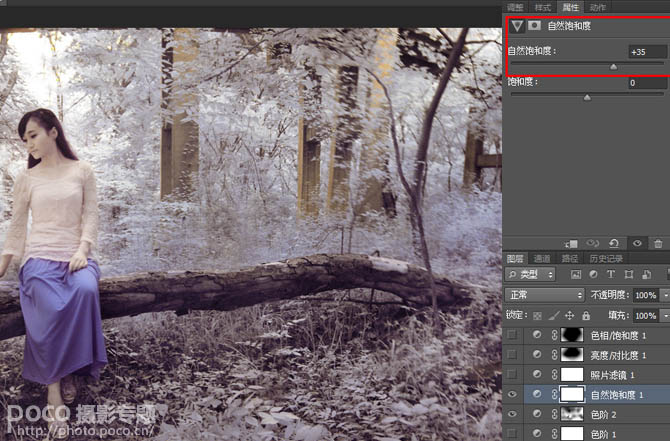
11、照片滤镜,增加一个照片滤镜,加温滤镜85,+15%。
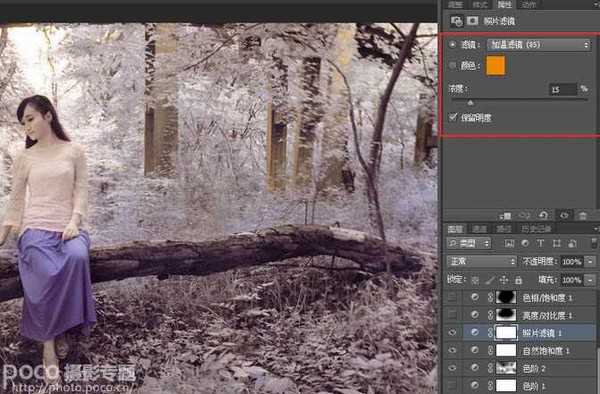
12、亮度/对比度,降低亮度-35,增强对比度+64,用渐变工具在蒙板上拉出四角,使调整后的效果只出现在画面四个边角。
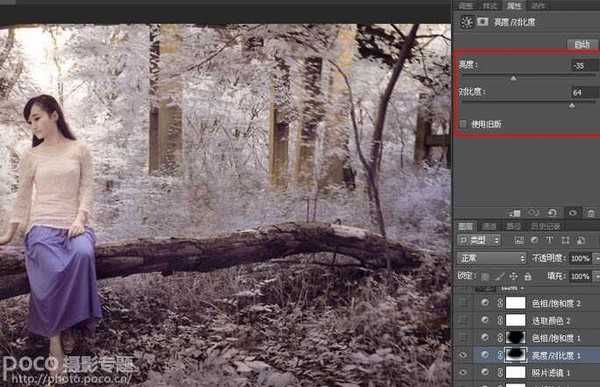
13、色相/饱和度,降低明度-29。
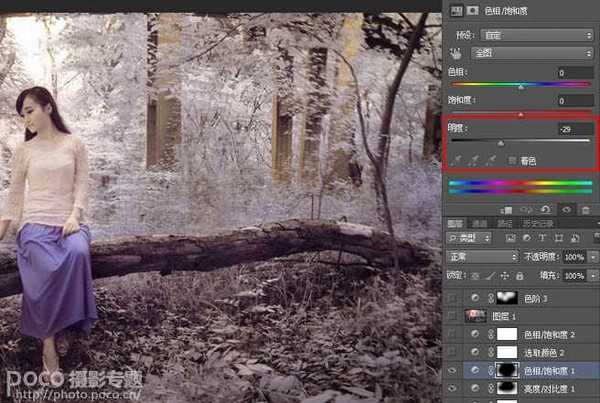
14、可选颜色,黑色:青-10,洋红+1,黄-12,让暗部偏洋红。
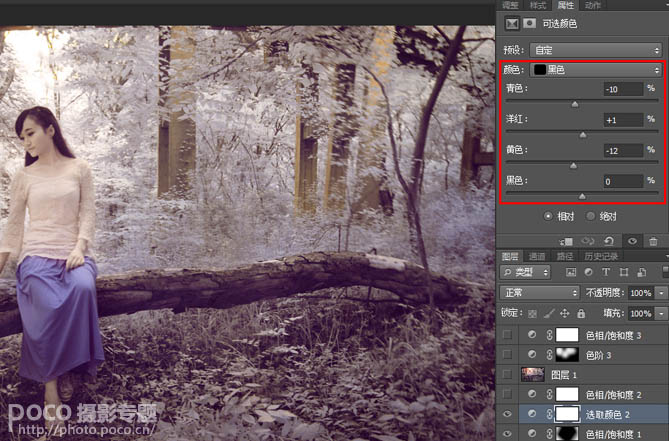
15、色相/饱和度,减少洋红饱和度-44。
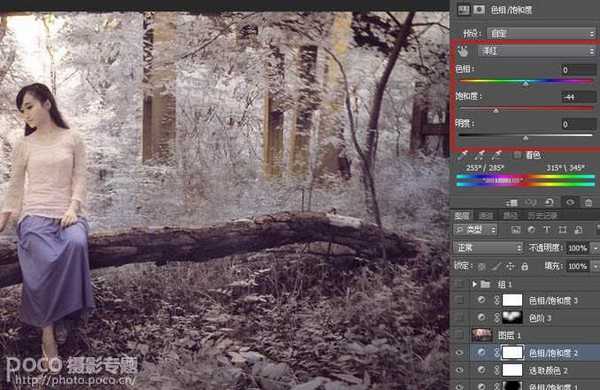
16、色相/饱和度,减少蓝色饱和度-27。
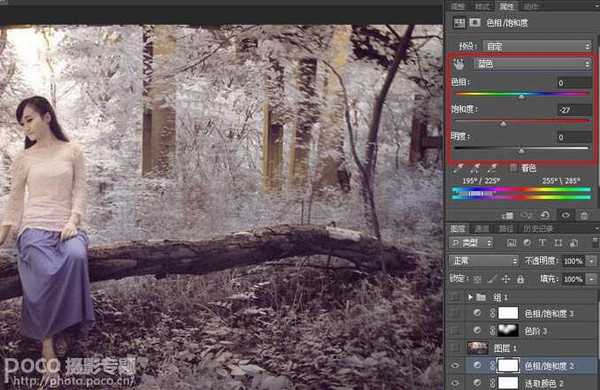
17、利用外挂滤镜knoll light factory(光效工厂)选择 Sunset样式,渲染逆光效果。
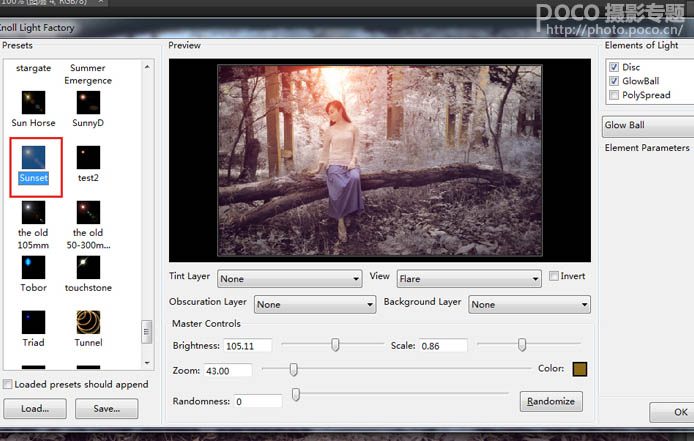
18、色相/饱和度,减少红色饱和度-36。这样基本就完成了,每个人颜色感觉不同,所以对数值的控制仅供参考。
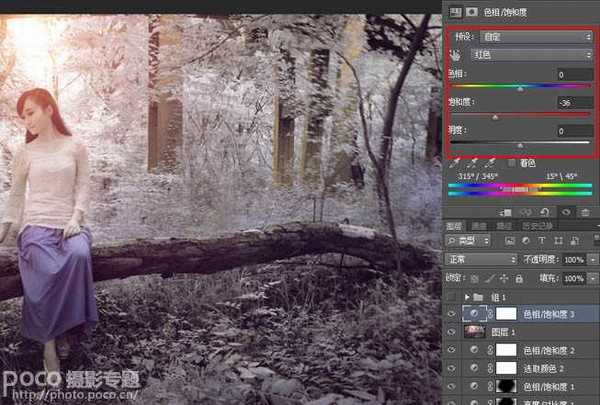
最终效果:

昆仑资源网 Design By www.lawayou.com
广告合作:本站广告合作请联系QQ:858582 申请时备注:广告合作(否则不回)
免责声明:本站资源来自互联网收集,仅供用于学习和交流,请遵循相关法律法规,本站一切资源不代表本站立场,如有侵权、后门、不妥请联系本站删除!
免责声明:本站资源来自互联网收集,仅供用于学习和交流,请遵循相关法律法规,本站一切资源不代表本站立场,如有侵权、后门、不妥请联系本站删除!
昆仑资源网 Design By www.lawayou.com
暂无评论...
稳了!魔兽国服回归的3条重磅消息!官宣时间再确认!
昨天有一位朋友在大神群里分享,自己亚服账号被封号之后居然弹出了国服的封号信息对话框。
这里面让他访问的是一个国服的战网网址,com.cn和后面的zh都非常明白地表明这就是国服战网。
而他在复制这个网址并且进行登录之后,确实是网易的网址,也就是我们熟悉的停服之后国服发布的暴雪游戏产品运营到期开放退款的说明。这是一件比较奇怪的事情,因为以前都没有出现这样的情况,现在突然提示跳转到国服战网的网址,是不是说明了简体中文客户端已经开始进行更新了呢?
